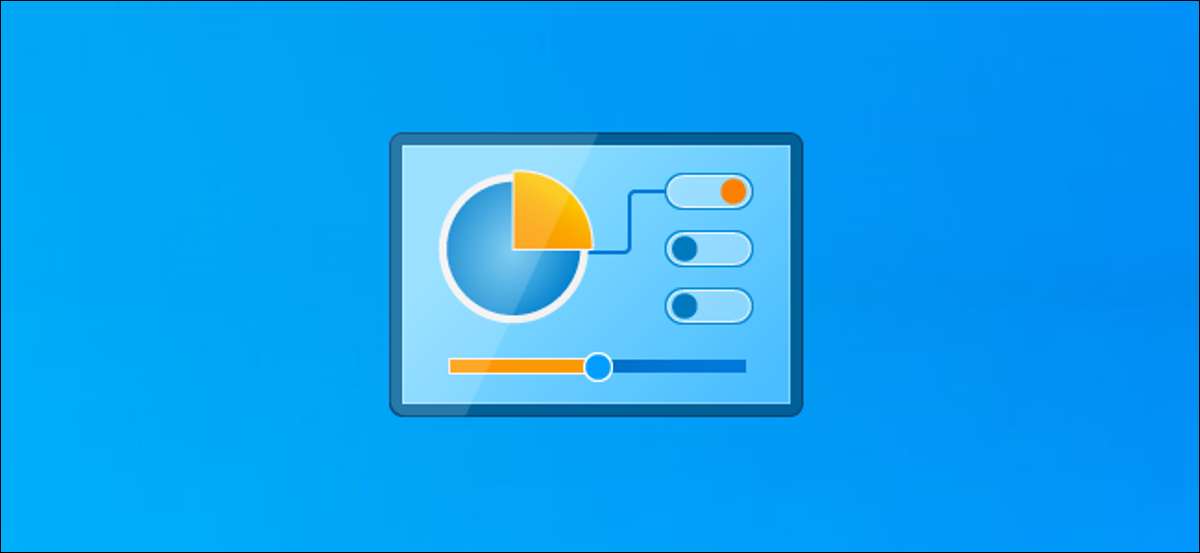
Sementara ada pembicaraan tentang Microsoft mengaruh panel kontrol, itu tidak berjalan di mana saja dalam waktu dekat . Beberapa pengaturan penting hanya ditemukan di panel kontrol klasik pada Windows 10-mereka tidak ada di aplikasi pengaturan. Berikut adalah 13 cara Anda dapat membuka panel kontrol.
Cari menu Mulai
Anda dapat mencari aplikasi apa pun di PC Anda dengan fitur pencarian menu mulai, yang juga dikenal sebagai Pencarian Windows. Di kotak pencarian di sebelah kiri bilah tugas, cukup ketik "panel kontrol." Klik "Control Panel" di hasil pencarian untuk meluncurkannya. Anda juga dapat menggunakan tombol panah untuk memilihnya dan tekan "Enter."
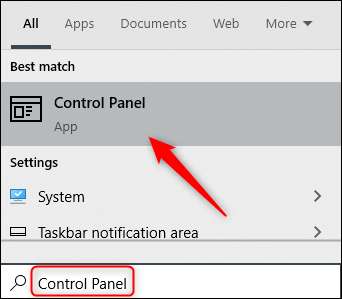
TERKAIT: Berhenti berburu dan mulai menemukan!
Pin ke bilah tugas
Windows memungkinkan Anda Pin aplikasi ke taskbar untuk akses cepat. Anda dapat meluncurkan panel kontrol menggunakan salah satu metode dalam artikel ini dan kemudian pin ke bilah tugas.
Untuk melakukan ini, luncurkan panel kontrol, klik kanan ikonnya di taskbar, lalu pilih "PIN ke taskbar" untuk menyimpannya secara permanen. Anda kemudian dapat menyeret dan menjatuhkan ikon pintasan untuk memposisikannya di mana pun Anda suka di taskbar.
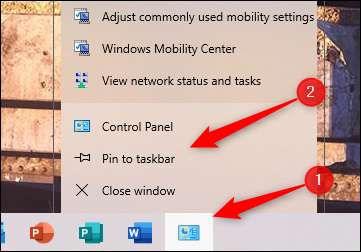
Klik di menu Start
Ada tiga cara Anda dapat membuka panel kontrol dari menu Start. Yang pertama dari daftar aplikasi. Klik tombol Mulai (atau tekan tombol Windows), gulir ke bawah dalam daftar aplikasi, klik "Sistem Windows" untuk membuka folder, dan klik "Control Panel."
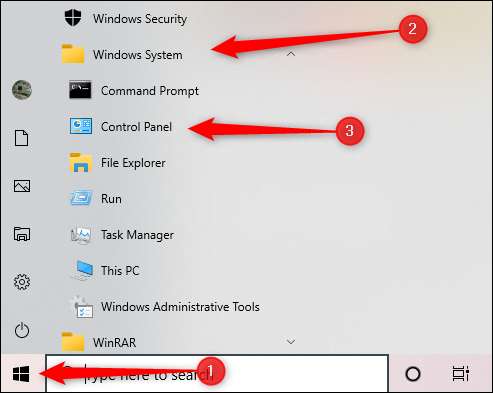
Anda juga dapat menambahkan pintasan ke bagian ubin yang disematkan di sebelah kanan menu Mulai. Untuk melakukannya, buka menu Start, ketik "Control Panel" di kotak pencarian (atau temukan di daftar aplikasi), klik kanan pintasan panel kontrol di hasil pencarian, lalu klik "PIN untuk memulai."
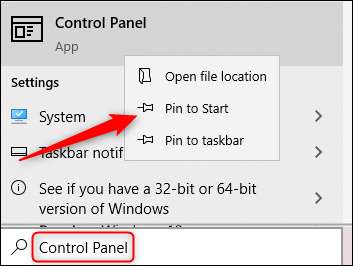
Ubin pintasan panel kontrol sekarang akan muncul di bagian ubin yang disematkan dari menu Mulai. Klik untuk meluncurkan panel kontrol.

Tanyakan Cortana.
Jika PC Anda memiliki mikrofon, Anda bisa Tanyakan Cortana. untuk membuka File Explorer. Untuk melakukannya, klik ikon Cortana (lingkaran) di bilah tugas.

Perintah suara untuk panel kontrol sedikit berbeda. Biasanya, ketika Anda ingin membuka aplikasi melalui Cortana, Anda akan mengatakan "buka [nama aplikasi]." Tetapi jika Anda mengatakan "Panel Kontrol Terbuka," Anda akan menerima kesalahan.
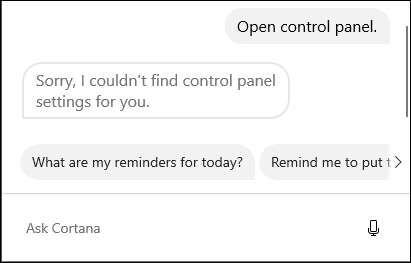
Untuk meluncurkan panel kontrol dengan Cortana, klik ikon mikrofon dan katakan saja "panel kontrol" -Jangan mengatakan "buka" sebelumnya. Cortana akan meluncurkan panel kontrol.
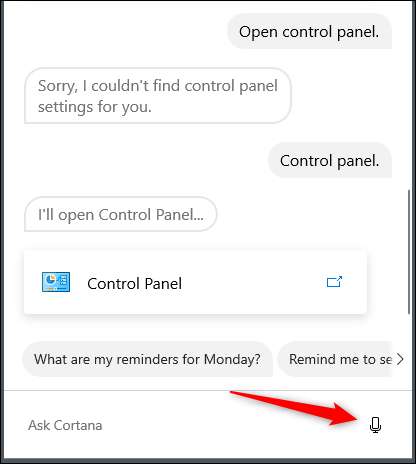
Jika Anda tidak memiliki mikrofon, Anda bisa mengetik "panel kontrol" ke dalam kotak teks Cortana yang meminta juga.
Gunakan Kotak Pencarian Pengaturan
Anda dapat menemukan panel kontrol dengan pencarian menu mulai, tetapi Anda juga dapat mencarinya di jendela pengaturan - jika Anda memiliki jendela pengaturan terbuka.
Dalam pengaturan (yang juga dapat Anda buka dengan menekan Windows + I di keyboard), klik kotak pencarian di bagian atas jendela, ketik "panel kontrol," dan klik hasil pencarian "Control Panel".
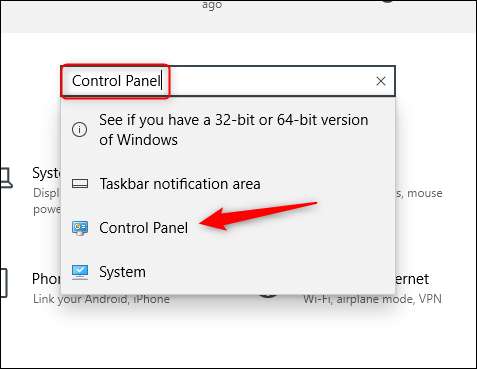
Buat pintasan desktop
Untuk akses yang lebih cepat ke panel kontrol, Anda bisa Buat pintasan desktop . Untuk melakukannya, klik tombol Mulai di sudut kiri bawah layar.

Dalam daftar aplikasi, gulir ke bawah dan klik "Sistem Windows." Di submenu, klik dan seret "panel kontrol" ke desktop. Anda juga dapat menyeret dan menjatuhkan panel kontrol dari ubin aplikasi yang disematkan di sebelah kanan.
Gunakan menu bilah alamat file explorer
Anda juga dapat membuka prompt perintah dari bilah alamat file explorer. Pertama, buka file explorer-Anda dapat menekan Windows + E untuk dengan cepat membukanya. Klik panah ke kiri "PC ini" di bilah alamat di bagian atas jendela dan pilih "Control Panel" di menu.
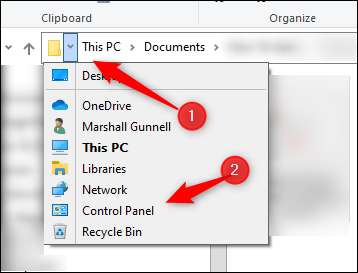
Tambahkan bilah alat ke bilah tugas Anda
Anda juga dapat menambahkan menu desktop ("toolbar") ke bilah tugas Anda. Untuk melakukannya, klik kanan di ruang kosong pada bilah tugas, arahkan kursor Anda ke "toolbars," lalu klik "desktop" dari submenu.
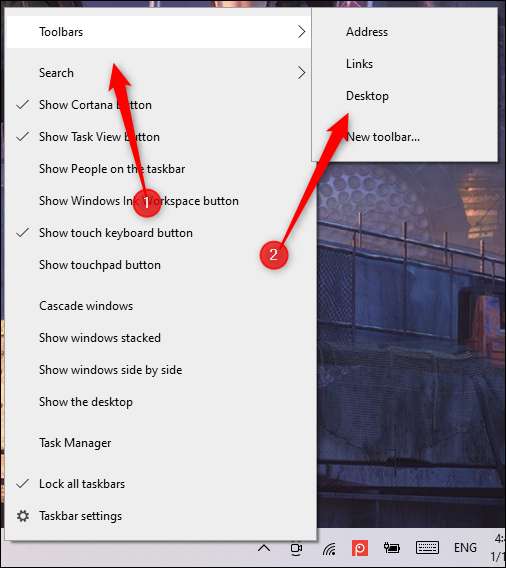
Bilah alat desktop sekarang akan muncul di sebelah kanan taskbar di sebelah kiri ikon area pemberitahuan. Klik ikon dengan dua panah kanan, lalu klik "Control Panel" dari menu untuk membuka panel kontrol.
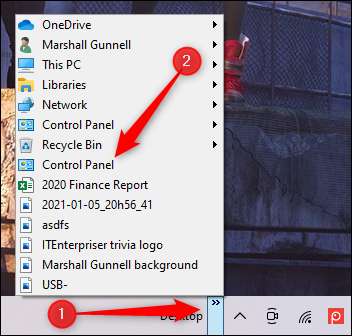
Jalankan file exe panel kontrol
Secara default, Windows menyimpan file exe panel kontrol di C: \ Windows \ System32.
Untuk menemukannya, luncurkan File Explorer dan navigasikan ke C: \ Windows \ System32. Temukan "Control.exe" dalam daftar panjang - Anda dapat mengklik di panel kanan dan mulai mengetikkan namanya untuk melompat ke sana. Klik dua kali pintasan untuk membuka panel kontrol.
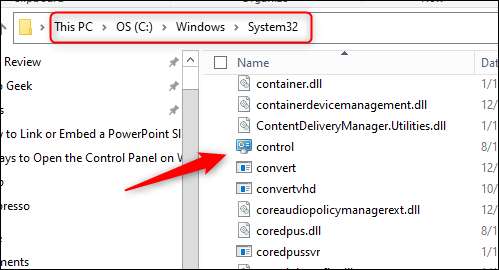
Jalankan dari manajer tugas
Task Manager tidak hanya untuk mematikan aplikasi atau proses pemantauan dan kinerja - Anda juga dapat meluncurkan aplikasi darinya. Untuk meluncurkan panel kontrol dengan cara ini, tekan Ctrl + Shift + Esc atau klik kanan taskbar dan pilih "Task Manager" ke Buka Task Manager . Klik "File" dan pilih "Jalankan Tugas Baru."

Jendela Tugas Buat baru akan muncul. Ketik "panel kontrol" di kotak terbuka dan klik "OK" untuk meluncurkan panel kontrol.
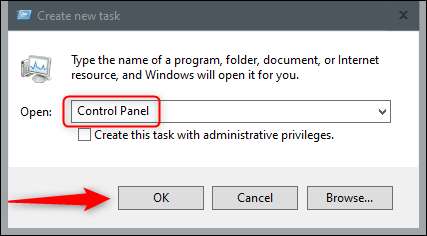
Gunakan Jendela Run
Anda juga dapat meluncurkan panel kontrol menggunakan jendela Run. Tekan Windows + R untuk membuka jendela Run. Di kotak terbuka, ketik "panel kontrol" dan klik "OK" untuk membukanya.
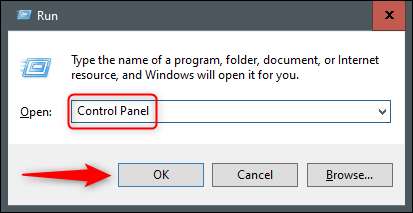
Jalankan perintah di Command Prompt
Anda dapat meluncurkan hampir semua aplikasi pada PC Anda, termasuk Control Panel, dari Command Prompt. Untuk melakukannya, ketikkan "cmd" di kotak pencarian Windows, lalu pilih "Command Prompt" dari hasil pencarian ke Buka .

Di Command Prompt, ketikkan perintah ini dan tekan ENTER:
Panel Kontrol

Panel kontrol akan terbuka.
Jalankan perintah di PowerShell
Anda juga dapat meluncurkan panel kontrol dari PowerShell. Untuk melakukannya, ketik "PowerShell" di kotak pencarian Windows, lalu pilih "Windows PowerShell" dari hasil pencarian ke Buka jendela PowerShell . (Anda juga dapat menekan Windows + X atau klik kanan tombol Mulai dan pilih "Windows PowerShell" untuk membukanya.)

Di PowerShell, ketikkan perintah berikut, lalu tekan Enter untuk membuka jendela panel kontrol:
Panel Kontrol
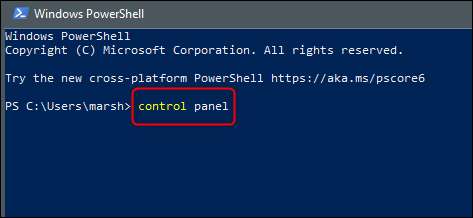
Windows 10 dikemas dengan berbagai cara untuk menyelesaikan tugas-tugas umum. Misalnya, ada berbagai macam cara untuk Luncurkan File Explorer. , Buka jendela prompt perintah , atau Kunci PC Anda . Jelajahi semua opsi untuk menemukan yang paling cocok untuk Anda dan alur kerja Anda.







